Pernah mengalami tampilan video Youtube yang tengah ditonton tiba-tiba berubah menjadi berwarna ungu / magenta dan hijau? Selama bertahun-tahun menggunakan web browser (perambah web) tersebut akhirnya saya pernah mengalaminya. Anehnya tidak semua. Melainkan hanya video-video tertentu saja. Apa kira-kira penyebabnya? Dan bagaimana cara memperbaikinya?
Saya pribadi tidak tahu apa yang menjadi penyebabnya. Dari informasi di web, kemungkinan adalah video yang bersangkutan di encode dengan software yang tidak didukung oleh hardware komputer kita. Saya sih tidak peduli soal teknisnya. Yang penting bisa ketemu solusinya, hehehe.
Video-video berwarna ungu dan hijau itu sendiri saya dapati di kanal Youtube Raimas Backbone. Kebetulan beberapa minggu terakhir sedang keranjingan nonton aksi mereka. Lucu, seru, gregetan, sekaligus menegangkan.
Namun karena masalah ini bergantung pada kondisi komputer / PC / laptop yang digunakan, maka tidak semua orang mengalami hal yang sama. Sebagai contoh, di video A mungkin saya mengalaminya. Bukan berarti orang lain bakal mengalami juga saat menonton video A.
Untungnya, solusinya cukup mudah. Tidak sampai 1 menit. Mau tahu?
Berikut ini langkah-langkah alias cara memperbaiki tampilan video Youtube berwarna hijau ungu di Google Chrome.
Buka aplikasi Google Chrome. Klik ikon titik tiga di bagian kanan atas lalu klik Settings untuk membuka halaman pengaturan Google Chrome.

Akses Settings via Menu Google Chrome
Atau bisa juga langsung melalui Address Bar / URL Bar dengan mengetikkan “chrome://settings/” (tanpa tanda petik 2).

Akses Settings Google Chrome Via URL Bar
Di halaman Settings, pada kotak Search Settings yang ada di bagian atas, tulis kata “hardware“. Pengaturan yang berkaitan dengan hardware otomatis akan muncul di bawahnya.
Cari bagian bertuliskan “Use hardware acceleration when available“, lalu pastikan tombol switch di bagian kanannya berpindah posisi ke sebelah kiri yang menandakan opsi tersebut tidak aktif. Jika switch berada di kanan (aktif), klik saja switch tersebut untuk memindahkannya ke kiri (me-non-aktif-kannya).
Jika sudah, klik tombol Relaunch yang muncul untuk menjalankan ulang aplikasi Google Chrome.

Setting Hardware Acceleration di Google Chrome
Gampang, bukan? Selanjutnya tinggal coba buka kembali video Youtube yang bermasalah. Seharusnya warnanya sudah normal, tidak lagi ungu kehijauan, atau hijau keunguan.
Selamat mencoba dan semoga bermanfaat!
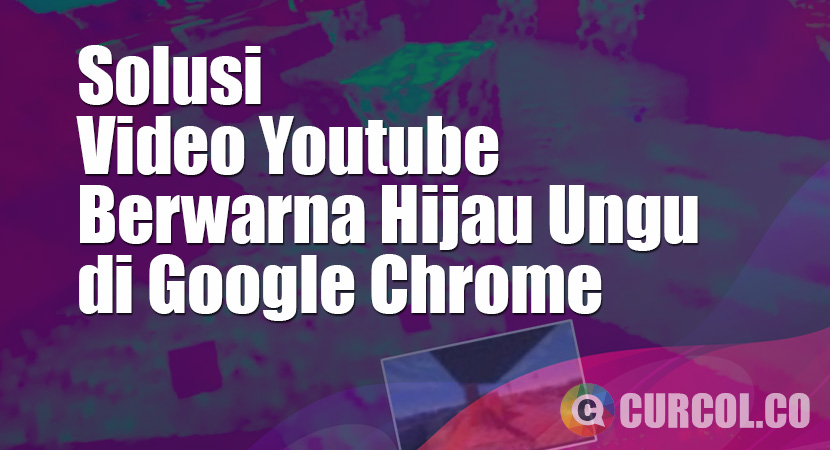


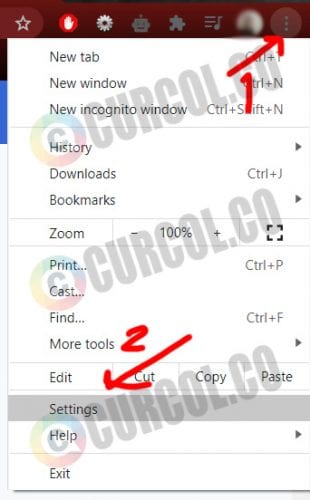

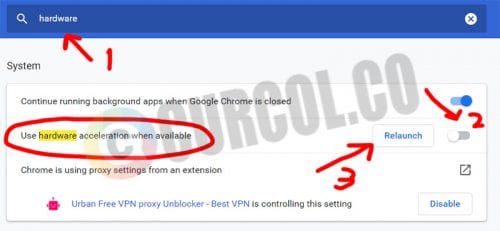

Hanif
Terima kasih kak, karena ini saya sudah tidak kesal lagi saat menonton youtube